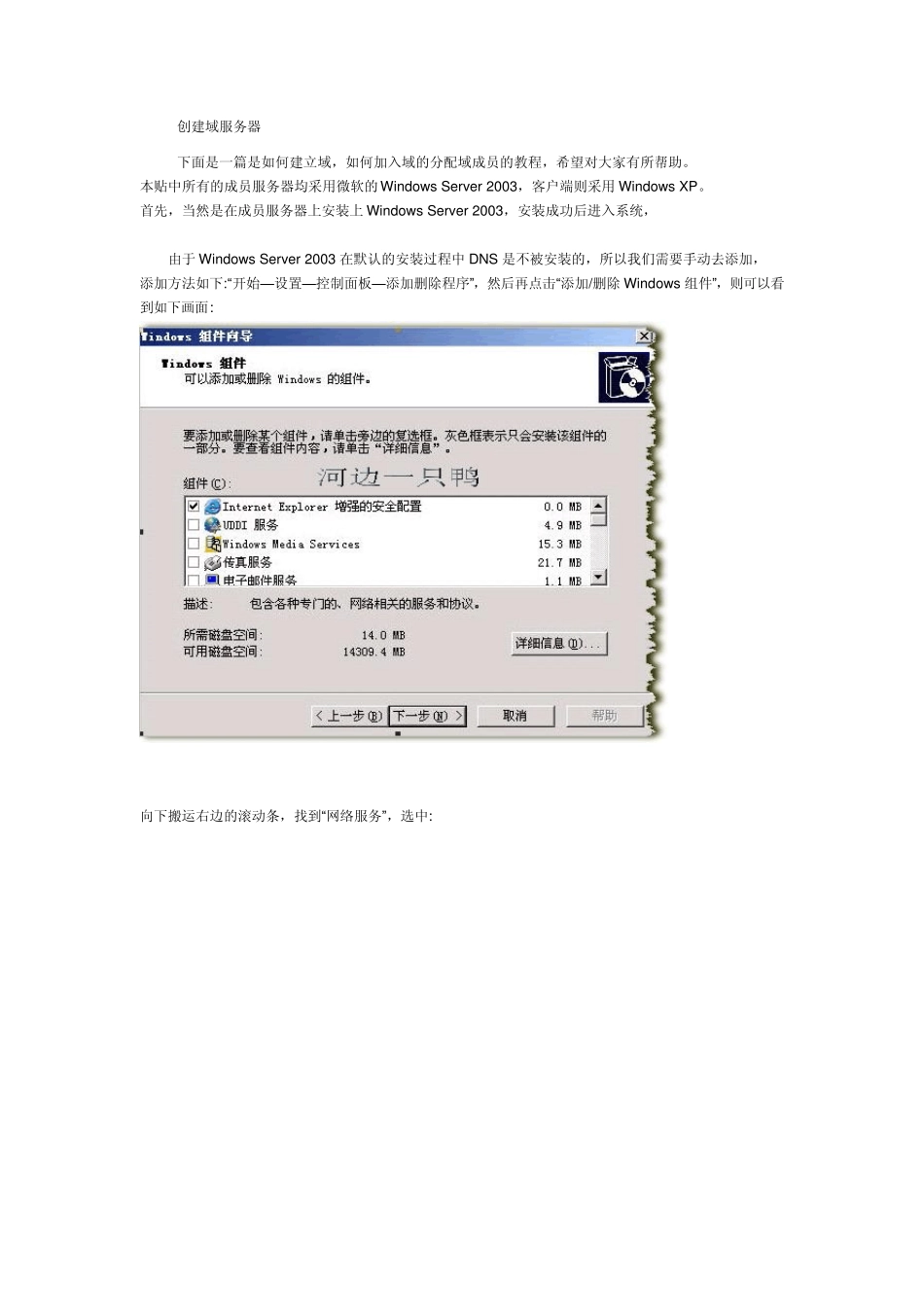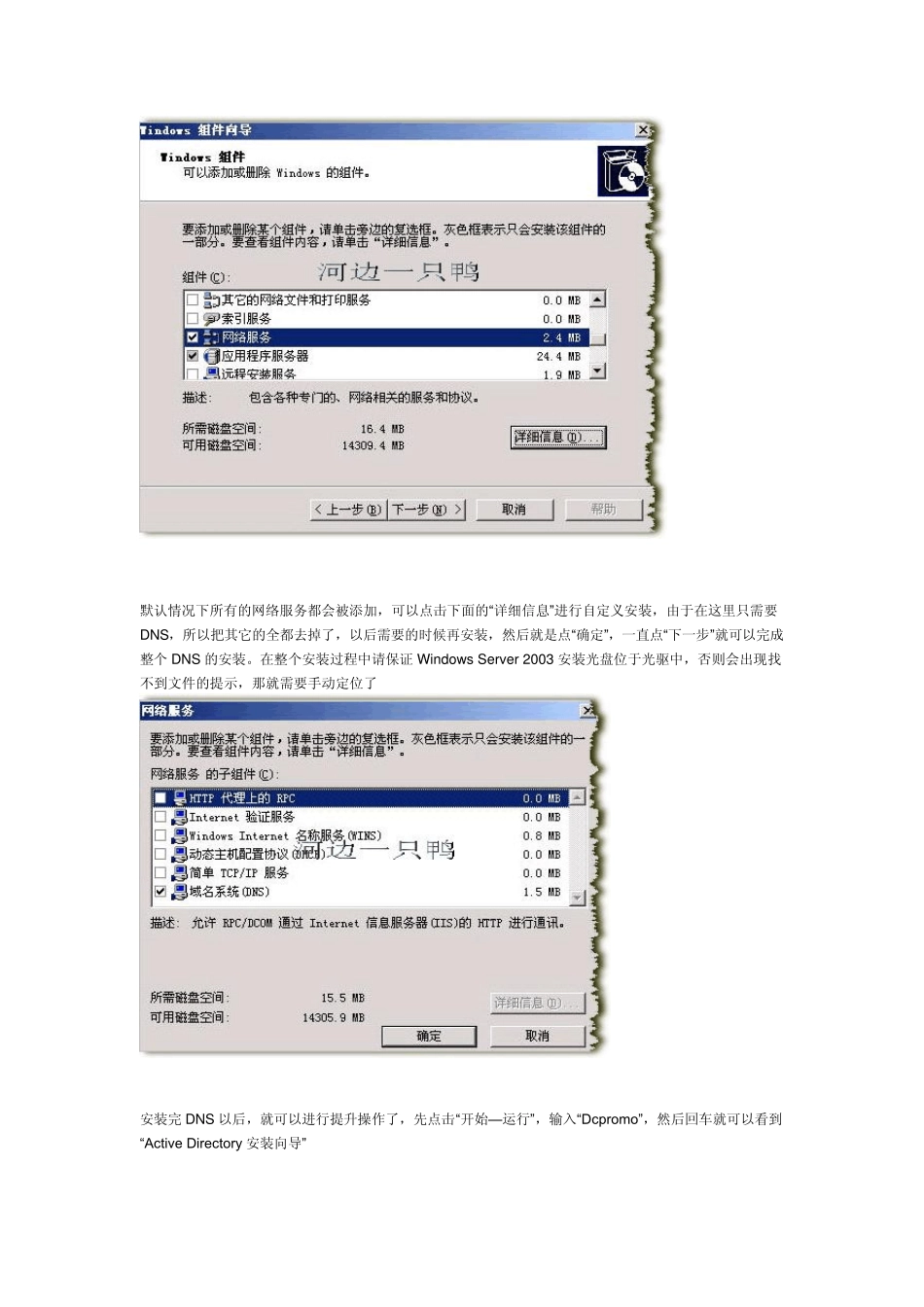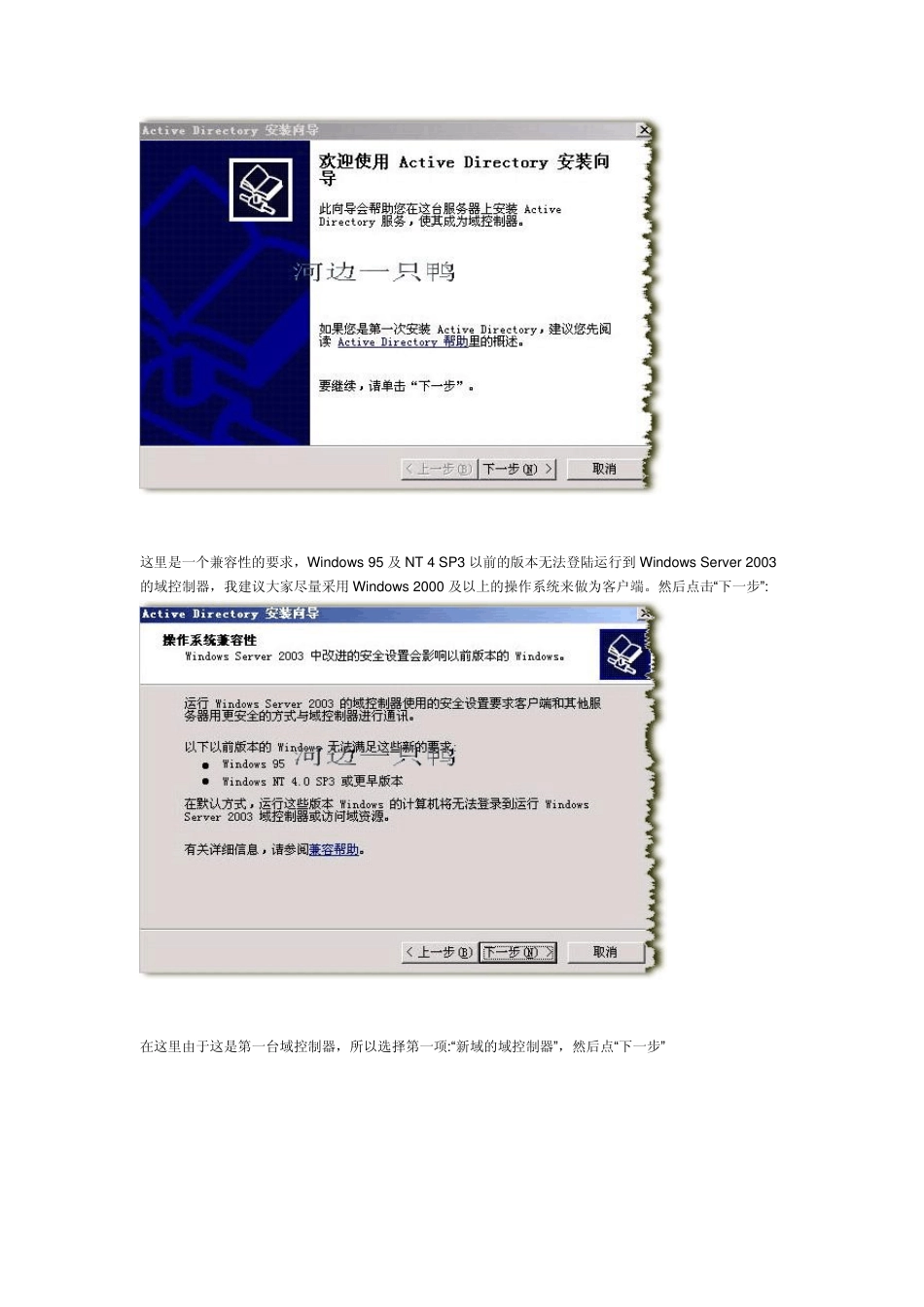创建域服务器 下面是一篇是如何建立域,如何加入域的分配域成员的教程,希望对大家有所帮助。 本贴中所有的成员服务器均采用微软的Window s Server 2003,客户端则采用 Window s XP。 首先,当然是在成员服务器上安装上 Window s Server 2003,安装成功后进入系统, 由于 Window s Server 2003 在默认的安装过程中 DNS 是不被安装的,所以我们需要手动去添加, 添加方法如下:“开始—设置—控制面板—添加删除程序”,然后再点击“添加/删除 Window s 组件”,则可以看到如下画面: 向下搬运右边的滚动条,找到“网络服务”,选中: 默认情况下所有的网络服务都会被添加,可以点击下面的“详细信息” 进行自定义安装,由于在这里只需要DNS,所以把其它的全都去掉了,以后需要的时候再安装,然后就是点“确定”,一直点“下一步” 就可以完成整个DNS 的安装。在整个安装过程中请保证 Window s Server 2003 安装光盘位于光驱中,否则会出现找不到文件的提示,那就需要手动定位了 安装完DNS 以后,就可以进行提升操作了,先点击“开始—运行” ,输入“Dcpromo” ,然后回车就可以看到“Active Directory 安装向导” 这里是一个兼容性的要求,Window s 95 及NT 4 SP3 以前的版本无法登陆运行到Window s Server 2003的域控制器,我建议大家尽量采用Window s 2000 及以上的操作系统来做为客户端。然后点击“下一步”: 在这里由于这是第一台域控制器,所以选择第一项:“新域的域控制器”,然后点“下一步” 既然是第一台域控,那么当然也是选择“在新林中的域”: 在这里我们要指定一个域名,我在这里指定的是demo.com 这里是指定NetBIOS 名,注意千万别和下面的客户端冲突,也就是说整个网络里不能再有一台PC 的计算机名叫“demo”,虽然这里可以修改,但个人建议还是采用默认的好,省得以后麻烦。 在这里要指定AD 数据库和日志的存放位置,建议采用默认。 这里是指定SYSVOL 文件夹的位置,建议采用默认。 第一次部署时总会出现上面那个 DNS注册诊断出错的画面,主要是因为虽然安装了 DNS,但由于并没有配置它,网络上还没有可用的DNS服务器,所以才会出现响应超时的现像,所以在这里要选择:“在这台计算机上安装并配置DNS,并将这台 DNS服务器设为这台计算机的首选 DNS服务器”。 这是一个权限的选择项,在这里,我选择第二项:“只与Window s 2000 或Window 2003 操作系统兼...